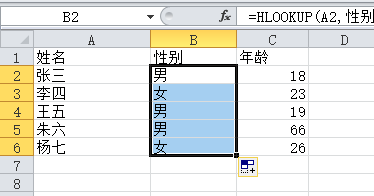1、双击打开表格
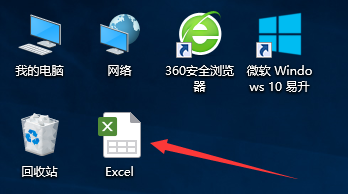
2、可见有两张表
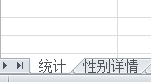
3、此时要将第二张表中的信息对应填到第一张表中

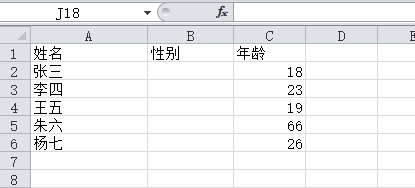
4、选中b2单元格,点击“公式”选项卡
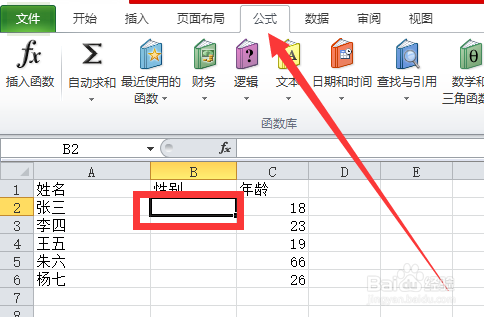
5、点击选项卡下方的“插入函数”
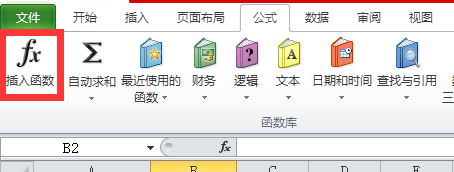
6、在“搜索函数”的方框内输入“查找”,点击“转到”
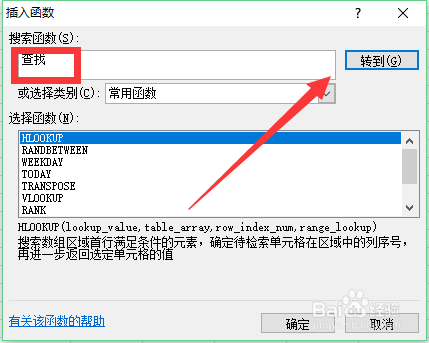
7、选择“hlookup”函数,点击“确定”

8、第一栏:查找值第二栏:查找区域,注意,表格范围要添写绝对值符号“$”,即将“性别详情!B1:F2”改写成“性别详情!$蚱澄堆别B$1:$F$2”第三栏:返回值在查找区域的位置,即第“2”行第四栏:匹配方式,填“0”即可点击“确定”
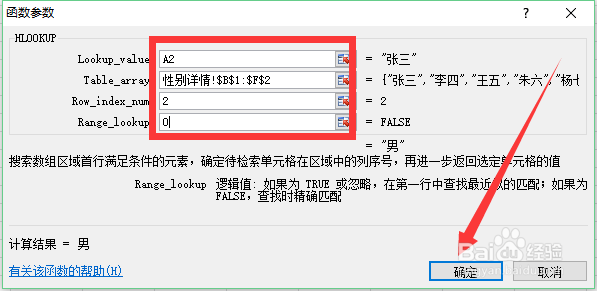
9、拖动单元格右下角的角标完成填充即可